2020 OPEL CORSA F display
[x] Cancel search: displayPage 31 of 105
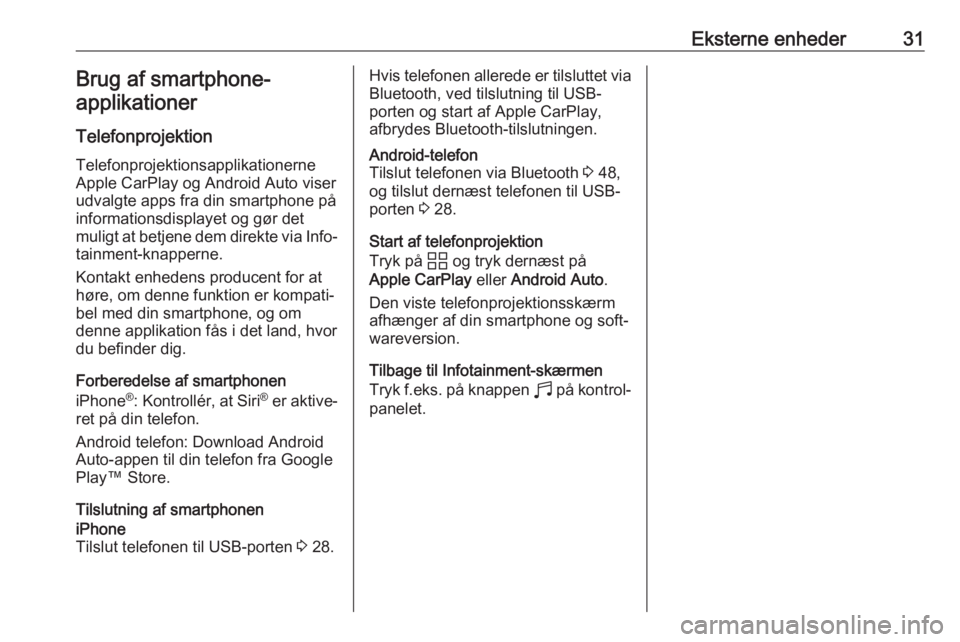
Eksterne enheder31Brug af smartphone-
applikationer
Telefonprojektion TelefonprojektionsapplikationerneApple CarPlay og Android Auto viser
udvalgte apps fra din smartphone på
informationsdisplayet og gør det
muligt at betjene dem direkte via Info‐
tainment-knapperne.
Kontakt enhedens producent for at
høre, om denne funktion er kompati‐
bel med din smartphone, og om
denne applikation fås i det land, hvor
du befinder dig.
Forberedelse af smartphonen
iPhone ®
: Kontrollér, at Siri®
er aktive‐
ret på din telefon.
Android telefon: Download Android
Auto-appen til din telefon fra Google
Play™ Store.
Tilslutning af smartphoneniPhone
Tilslut telefonen til USB-porten 3 28.Hvis telefonen allerede er tilsluttet via
Bluetooth, ved tilslutning til USB-
porten og start af Apple CarPlay,
afbrydes Bluetooth-tilslutningen.Android-telefon
Tilslut telefonen via Bluetooth 3 48,
og tilslut dernæst telefonen til USB-
porten 3 28.
Start af telefonprojektion
Tryk på d og tryk dernæst på
Apple CarPlay eller Android Auto .
Den viste telefonprojektionsskærm afhænger af din smartphone og soft‐
wareversion.
Tilbage til Infotainment-skærmen
Tryk f.eks. på knappen b på kontrol‐
panelet.
Page 33 of 105

Navigation33OplysningerTMC-trafikinformationssystem og
dynamisk vejvisning
TMC-trafikinformationssystemet
modtager alle aktuelle trafikinforma‐
tioner fra TMC-stationerne. Denne information indgår i beregningen af
den samlede rute. Derved planlæg‐ ges ruten, så trafikhindringerne i
henhold til de forudindstillede kriterier
undgås.
Modtagelse af TMC-stationerne i den
relevante region er en forudsætning
for udnyttelse af TMC-trafikinforma‐
tionerne.
Kortdata
Alle nødvendige kortdata er lagret i
Infotainment-systemet.
Kortopdateringer fås hos en autorise‐ ret Opel reparatør eller på kunde‐
portalen myOpel. For at downloade
kortopdateringerne fra Opels kunde‐
portal kræves en myOpel-konto og et
USB-stik med en hukommelse på
mindst 16 GB og FAT 32/MBR -forma‐
tering.Download og gem kortdataene på en
computer og pak dataene ud på USB- stikket.
Opdater kortdataene i Infotainment-
systemet ved at tilslutte USB-stikket til Infotainment-systemet, vælge navi‐
gationsfunktionen og følge trinnene
på informationsdisplayet.
Installationen af kortopdateringen tager op til 1 time. Sluk ikke for moto‐
ren under installationsprocessen.
Visse funktioner i Infotainment-syste‐
met, f.eks. navigationsfunktionen, er
ikke tilgængelige under installations‐
processen.
Brug Oplysninger på kortdisplayet
Tryk på c for at vise navigationskor‐
tet, der viser området omkring den
aktuelle position.Rutevejledning ikke aktiv
● Kortvisningen vises.
● Den aktuelle position angives med en pil.
● Navnet på den gade, som du befinder dig på for øjeblikket,
vises i kortvisningens nederste
venstre hjørne.
Page 34 of 105

34NavigationRutevejledning aktiv
● Kortvisningen vises.
● Den aktive rute vises med en farvet linje.
● Den kørende bil markeres med en pil, der peger i kørselsretnin‐
gen.
● Næste svingmanøvre vises i et separat felt i kortvisningens øver‐ste venstre hjørne.
Alt efter situationen kan der
derudover vises oplysninger om
vognbanevejledning eller
nummer to af de kommende
svingmanøvrer.
● Ankomsttidspunkt og resterende afstand til destinationen vises i
kortvisningens øverste højre
hjørne.
Individuel indstilling af kortdisplay
Kortvisninger
Der kan vælges tre forskellige kort‐
visninger: Fladt, vendt mod nord ,
Fladt, vendt ind mod bilen og
Perspektiv .
Tryk gentagne gange på L for at
skifte mellem disse kortvisninger.
Kortfarver
Afhængigt af lysforholdene udenfor
kan farverne på kortskærmen tilpas‐
ses (lyse farver om dagen og mørke
farver om natten).
Tryk på ! for at vise en menu i højre
side af skærmen.
Vælg Kortets farve flere gange for at
skifte mellem lyse og mørke farver.
POI-ikoner (interessepunktsikoner)
på kortet
POI'er er punkter af almen interesse, f.eks. tankstationer eller bilparkerin‐
gspladser.
Visningen af de viste POI-kategorier
på kortet kan tilpasses personligt.
Aktivér de ønskede POI-kategorier.
Kortvisningen ændres tilsvarende.
Alternativt vælges POI på kort for at
vise en menu med en lang række
POI-kategorier og underkategorier at
vælge imellem. Aktivér de ønskede
POI-kategorier.
Page 35 of 105

Navigation35Trafikhændelser
Trafikhændelser kan angives på
kortet. Desuden kan der vises oplys‐ ninger om disse hændelser på en
liste.
Vælg Vis kort for at skifte til et alter‐
nativt kortdisplay med nye menualter‐
nativer.
Kortvisningen ændres til funktionen
Fladt, vendt mod nord og kan vise en
større del af ruten.
Tryk på trafikpropikonet for at vise
trafikhændelser på kortet. Tryk på
Ï for at vise en liste med oplysninger
om disse trafikhændelser.
Hvis du vil vise et andet kortafsnit:
Tryk på + for at vise området
omkring den aktuelle position.
Tryk på , for at vise hele ruten.
Tryk på . for at vise området
omkring destinationen.
Gå til bage til den navigationsvisning,
der er standard, ved at trykke på
3 .
Automatisk zoomfunktion
Hvis den automatiske zoomfunktion
er aktiveret ( AUTO vises under kort‐
visningen), ændres zoomningsni‐
veauet automatisk, når du nærmer
dig en svingmanøvre under aktiv rute‐
vejledning. På den måde får du altid
et godt overblik over den pågældende
manøvre.
Hvis den automatiske zoomfunktion
er deaktiveret, forbliver det valgte
zoomningsniveau konstant under
hele rutevejledningsprocessen.
Funktionen aktiveres eller deaktive‐
res på følgende måde:
Vælg MENU , vælg Indstillinger og
vælg derpå fanen Aspekt.
Aktivér eller deaktivér Automatisk
zoomindstilling .
Betjening af kort
Flytning af synligt kortafsnit
Anbring din finger hvor som helst på
skærmen og flyt den i den ønskede
retning.
Kortet bevæger sig tilsvarende og
viser et nyt afsnit. Der vises en ny
værktøjslinje.
Page 41 of 105

Navigation41Tryk på Ú og tryk dernæst på de viste
pile for at flytte listeposterne op eller
ned.
Vælg Beregn for at omberegne ruten
i overensstemmelse med den
ændrede rækkefølge.
Gå tilbage til navigationens hoved‐
menu ved at vælge Udfør.
Vis en detaljeret ruteliste for ruten
med deldestinationer ved at vælge fanen Rute.Vejvisning
Vejvisning gives af navigationssyste‐
met ved hjælp af visuelle instruktioner
og med stemmeprompter (stemmein‐
struktioner).Visuelle instruktioner
Visuelle instruktioner vises på
displayet.
Bemærkninger
Når rutevejledning er aktiv, og du
ikke er i navigationsapplikationen, vises svingmanøvrer på instrument‐gruppedisplayet.
Stemmevejvisning
Stemmemeddelelser for navigation
angiver, hvilken retning der skal
følges, når man nærmer sig et
vejkryds, hvor der skal drejes.
Stemmemeddelelsesfunktionen akti‐
veres eller deaktiveres ved at vælge
MENU i navigationens hovedmenu.
Derefter vælges Indstillinger,
dernæst fanen Vokal, og til sidst akti‐
veres eller deaktiveres Aktiver
meddelelser .
Hvis stemmemeddelelser er aktive‐
ret, kan du desuden angive, om gade‐ navne skal siges eller ej.
Afspil den sidste stemmevejvisnings‐ instruktion igen ved at trykke på dreje‐ pilen i venstre side af skærmen.
Indstillinger for rutevejledning
Vælg MENU i navigationens hoved‐
menu og vælg derpå Kriterier for
navigation for at vise den pågæl‐
dende menu.
Page 44 of 105

44TalegenkendelseTalegenkendelseGenerel information.....................44
Brug ............................................. 45Generel information
Indlejret talegenkendelseInfotainment-systemets indbyggede
talegenkendelse gør det muligt at
betjene forskellige funktioner i Info‐
tainment-systemet ved hjælp af talte
kommandoer. Det genkender
kommandoer og numre uafhængigt
af, hvem der taler. Kommandoerne
og numrene kan indtales uden stem‐ mepause mellem de enkelte ord.
I tilfælde af forkert betjening eller
forkerte kommandoer afgiver syste‐
met et synligt og / eller hørbart signal
og anmoder om gentagelse af den
ønskede kommando. Dertil kommer,
at talegenkendelsen kvitterer for
vigtige kommandoer og forespørger,
om nødvendigt.
Der er generelt forskellige måder at
sige kommandoer til udførelse af de
ønskede handlinger.
Bemærkninger
For at undgå at samtaler i bilen fører til utilsigtet aktivering af systemets
funktioner, starter talegenkendelsen
først, når systemet aktiveres.OplysningerUnderstøttelse af sprog ● Ikke alle de sprog der er til rådig‐
hed for visning i Infotainmentsy‐
stemet, er tilgængelige med
hensyn til talegenkendelse.
● Hvis det aktuelt valgte display‐ sprog ikke understøttes af tale‐
genkendelsen, er talegenken‐ delse ikke tilgængelig.
I givet fald er man nødt til at
vælge et andet sprog til displayet,
hvis man ønsker at betjene Info‐
tainment-systemet med stemme‐
input. Ændring af displaysprog
3 20.Adresseindtastning af destinationer i
udlandet
For at indtaste adressen på en desti‐
nation i et andet land med stemmein‐
put skal infodisplayets sprog ændres
til sproget i det andet land.
Hvis fx displayet aktuelt er indstillet til engelsk og du ønsker at indtaste
navnet på en by i Frankrig, skal du
ændre displaysproget til fransk.
Page 45 of 105

Talegenkendelse45Oplysninger om at ændre display‐
sproget findes under "Sprog" i kapitlet
"Systemindstillinger" 3 20.Inputrækkefølge for destinations‐
adresser
Rækkefølgen for input af en adresses dele med talegenkendelsessystemet
afhænger af, i hvilket land destinatio‐
nen ligger.
Hvis talegenkendelsessystemet afvi‐
ser din adresseindtastning, gentages
kommandoen med adressedelene i
en anden rækkefølge.
Stemme-
gennemføringsanvendelse
Stemmegennemføringsanvendelse
af Infotainment-systemet tillader
adgang til talegenkendelseskom‐
mandoer på din smartphone.
Stemmegennemføring er tilgængelig
via telefonprojektionsapplikationerne
Apple CarPlay og Android Auto 3 31.
Brug
Indlejret talegenkendelse
Aktivering af talegenkendelse Bemærkninger
Talegenkendelse er ikke tilgængelig under et aktivt telefonopkald.Aktivering via Y knappen på rattet
Tryk på Y på rattet.
Lyden fra audiosystemet afbrydes, du
bliver mundtligt opfordret til at indtale
en kommando, og hjælpemenuer
med de vigtigste tilgængelige
kommandoer vises på displayet.
Talegenkendelse er klar til stemme‐
input, når du har hørt et bip.
Du kan nu sige en stemmekom‐
mando for at indlede en systemfunk‐
tion (f.eks. afspilning af en forudind‐
stillet radiostation).
Justering af lydstyrke for
stemmemeddelelser
Tryk lydstyrkeknappen på rattet opad
(øg lydstyrken) Y eller nedad (sænk
lydstyrken) Z.
Afbrydelse af en stemmemeddelelse
En erfaren bruger kan afbryde en stemmemeddelelse ved at trykke kort
på Y på rattet.
Alternativt kan du sige "Indstil dialog‐
funktion som ekspert".
Der høres en biplyd med det samme,
og man kan sige en kommando uden
at skulle vente.
Annullering af en dialogsekvens
Hvis du vil annullere en dialogse‐
kvens og deaktivere talegenken‐
delse, skal du trykke på a på rattet.
Hvis du ikke siger nogen kommando
i et bestemt stykke tid, eller hvis du
siger kommandoer, som ikke genken‐ des af systemet, annulleres en
dialogsekvens automatisk.
Betjening vha. talekommandoer
Følg instruktionerne, der gives i form
af et taleoutput og vises på displayet.
Page 46 of 105

46TalegenkendelseFor optimale resultater:● Lyt til stemmemeddelelsen, og afvent biplyden, før der siges en
kommando eller besvares.
● Læs kommandoeksemplerne på displayet.
● Stemmemeddelelsen kan afbry‐ des ved at trykke på Y igen.
● Vent på bippet og sig så kommandoen naturligt, ikke for
hurtigt, ikke for langsomt.
Normalt kan kommandoer gives med
en enkelt kommando.
Stemme-
gennemføringsanvendelse
Aktivering af talegenkendelse
Tryk og hold Y på rattet inde, indtil en
talegenkendelsessession startes.
Justering af lydstyrke for
stemmemeddelelser
Drej ) på kontrolpanelet eller tryk
lydstyrkeknappen på rattet opad (øg
lydstyrken) Y eller nedad (sænk
lydstyrken) Z.Deaktivering af talegenkendelse
Tryk på a på rattet. Talegenkendelse
afsluttes.